このページで: [隠れる]
Joomlaは、モバイル対応でユーザーフレンドリーなコンテンツ管理システムです (CMS) ウェブサイトの作成に使用. WordPressと一緒に – Hostgatorクイックインストーラー, とプレスタショップ, Joomlaは、世界で最も評価の高いコンテンツ管理システムの1つです。. 素晴らしいコミュニティがあり、セットアップと操作は非常に簡単です。. 最近のほとんどすべてのホスティングプロバイダーは、Joomlaのインストールをすばやく簡単に行う方法を提供しています。, 私たちはあなたを導き、あなたに見せます HostgatorにJoomlaをインストールする方法.
今すぐあなたのウェブサイトを始めましょう! HostGatorプランを取得し、月額$2.75でのみ開始.
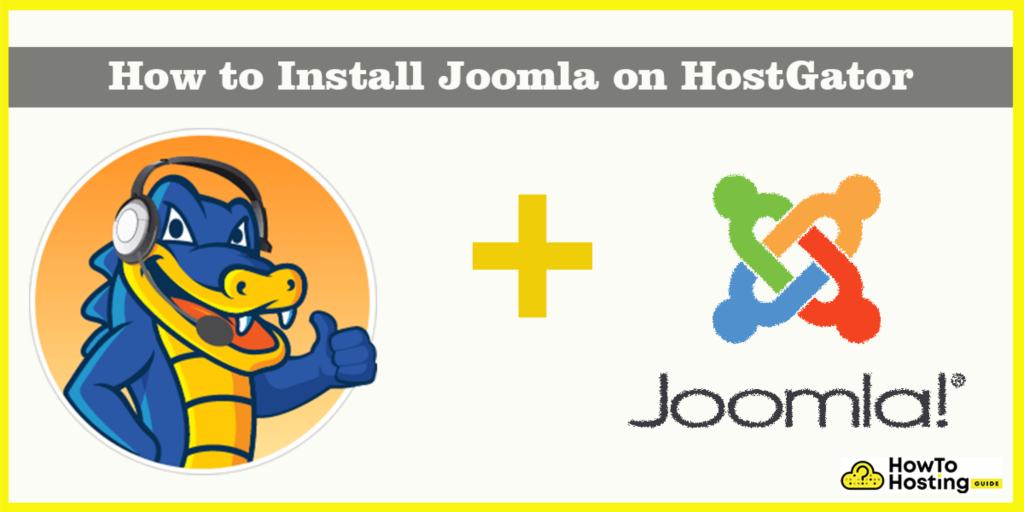
あなたも読むべきです: Joomlaでウェブサイトを作成する方法
HostgatorにJoomlaをインストールする方法
Hostgatorは、Joomlaを非常に簡単にインストールできる非常に簡単で便利なクイックインストーラーを提供します. Joomlaのインストールプロセスにはいくつかの違いがあります 共有サーバー と リセラー, VPS, または専用サーバー 両方を説明します.
共有サーバーにクイックインストールを使用してJoomlaをインストールする方法
共有サーバーのクイックインストーラーによるJoomlaのインストールプロセスは非常に簡単な作業です, これは、Hostgatorのクイックインストールソフトウェアによって実現できます. それをするために, cPanelにログインし、[ソフトウェア]セクションを見つけて、 “QuickInstall” アイコン.
そのアイコンをクリックすると、クイックインストールオプションがたくさんあるページが表示されます, WordPressを含む, ウェブサイトビルダー, もっと.
を見つける Joomla アイコンをクリックしてクリックします. ドロップダウンメニューを使用して、Joomlaをインストールするドメインを選択できます, あなたがそれをしたいのであれば、サブディレクトリと同様に.
好みのオプションを選択したら, 管理者のユーザー名を含むWebサイトの詳細の入力に進むことができます, サイト名, 管理者メール. あなたはそれらをあなたの個人的な好みに設定することができます, 必ず利用規約のチェックボックスをオンにしてください.
クリック ‘インストール‘ ソフトウェアがインストールされるのを待ちます.
インストールが完了すると通知が届き、Webサイトのアドレスを含むインストールの詳細が表示されます, ユーザー名, とパスワード、それだけです. これで、Hostgatorの共有サーバーにJoomlaが正常にインストールされました。.
VPSでのクイックインストールを使用したJoomlaのインストール, リセラーまたは専用サーバー
VPSにJoomlaをインストールするには, リセラー, または専用サーバーは簡単なタスクです. cPanelにログインすることから始めて、次に クイックインストール [ソフトウェア/サービス]セクションの下のアイコン.
クリックしたら QuickInstall あなたが見るアイコン:
左側のメニュー, Joomlaのリンクがあります, 人気のあるインストールのすぐ下. それをクリックしてからクリックします “Joomlaをインストールする“.
ユーザー名など、インストールに関する詳細を入力する必要があります, パスワード, サイト名, とメール. それらを書き留めてから、をクリックします “Joomlaをインストールする” ボタン.
1. これは、現在のインストールのベースドメインです.
2. これは、必要に応じてJoomlaをインストールすることもできるサブディレクトリです。.
3. 管理者の電子メール.
4. 優先管理者ユーザー名
5. サイト名 – これはあなたのサイトのヘッダーに表示されます.
[インストール]をクリックすると、インストールを続行する準備が整います。.

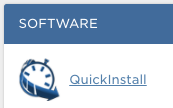
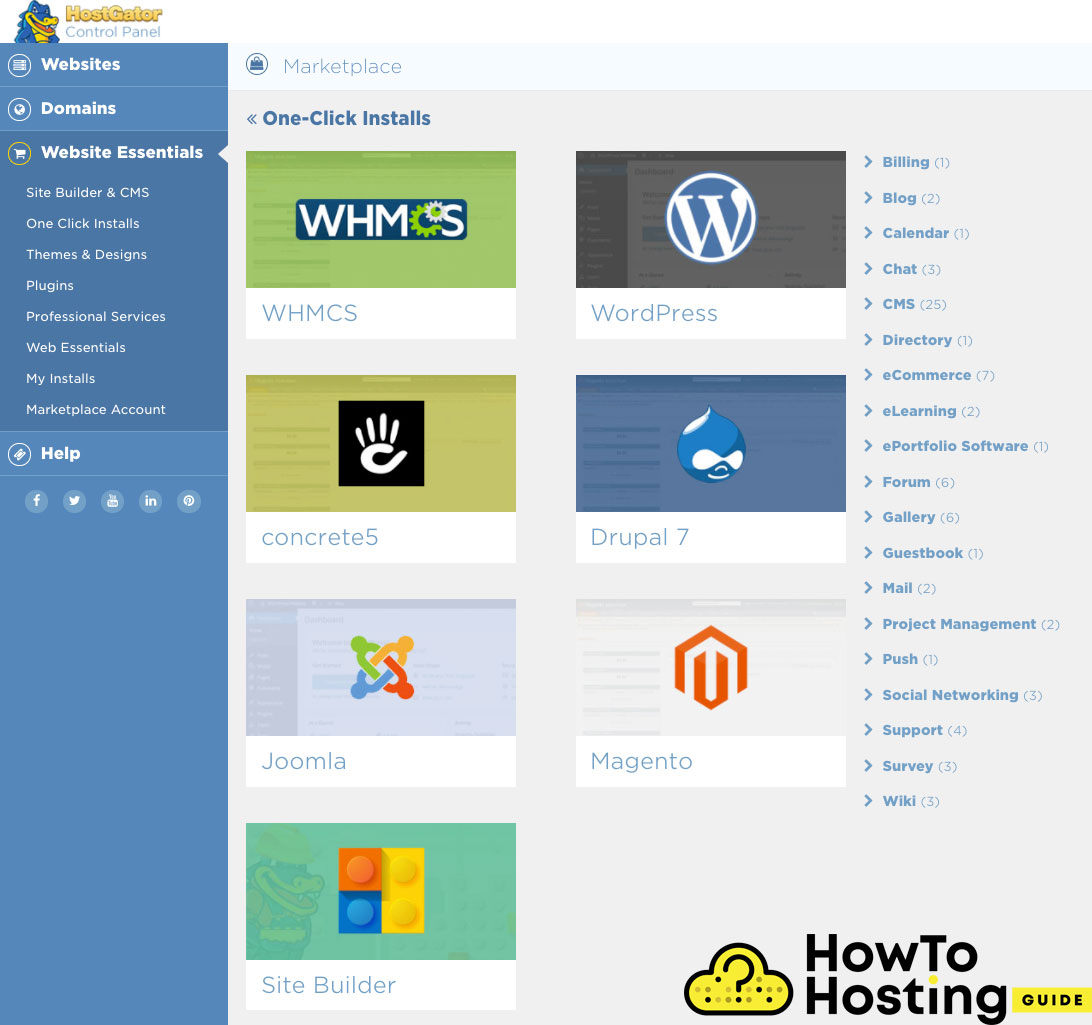
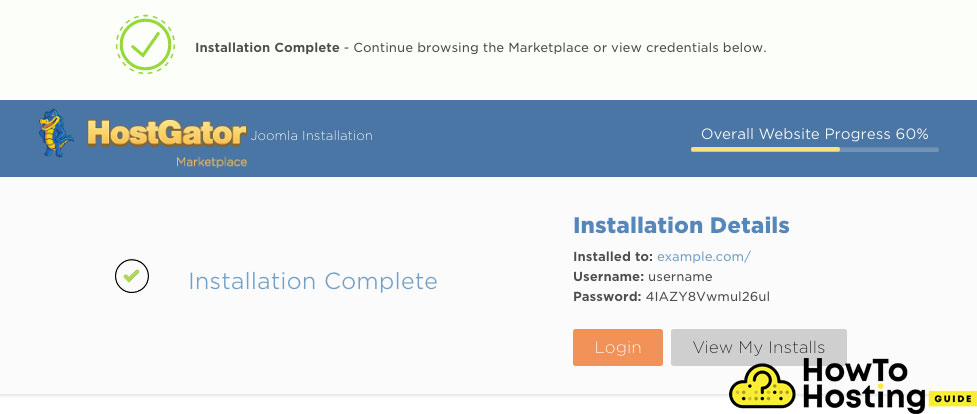
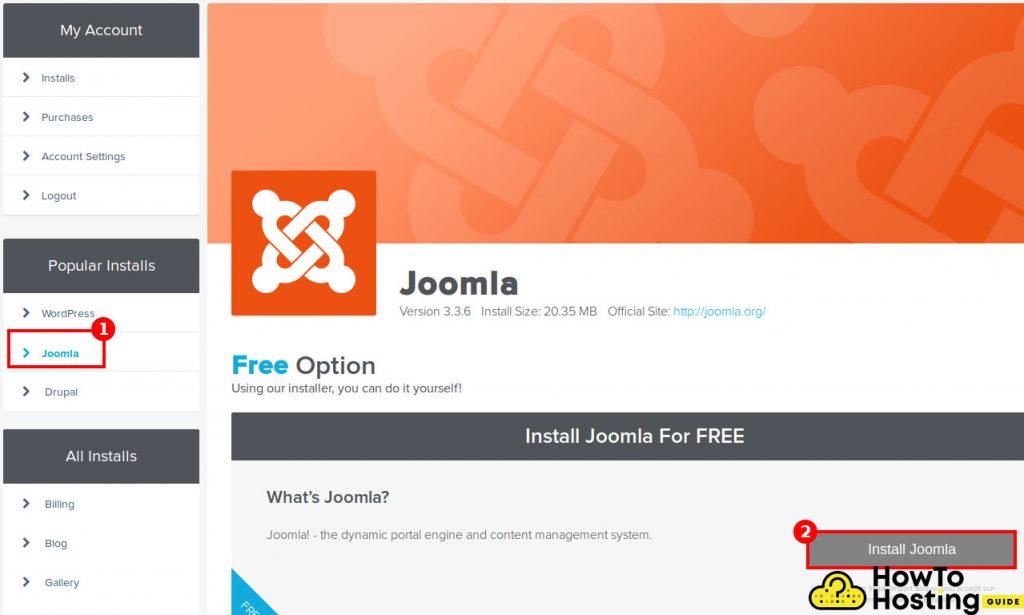
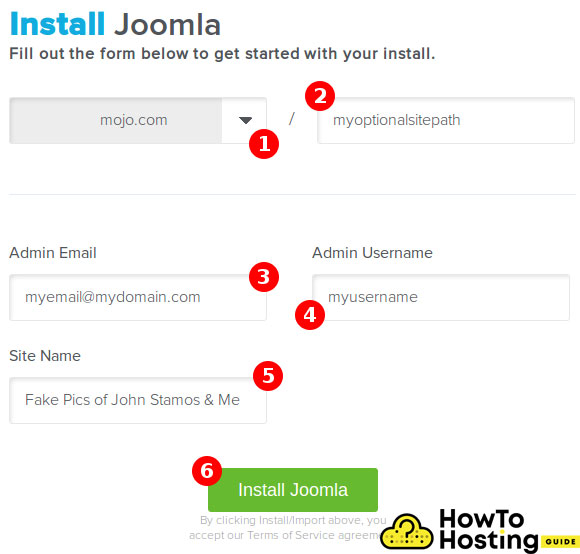
Joomla はかなり優れていますが、, それは少し古いです. ButterCMS のような最新のヘッドレス CMS を活用する方が良いのではないでしょうか?